DNS_PROBE_FINISHED_NXDOMAIN Hatası Nasıl Çözülür?
DNS_PROBE_FINISHED_NXDOMAIN hatası, genellikle internet tarayıcısında bir web sitesine erişmeye çalıştığınızda karşılaştığınız bir sorundur. Bu hata, DNS (Domain Name System) sunucusunun belirli bir alan adını çözümleyemediği anlamına gelir. Tarayıcı, bir alan adını IP adresine çeviremediğinde bu hatayı verir. Bu durum, kullanıcıların web sitesine erişimini engelleyebilir ve genellikle DNS yapılandırma sorunlarından kaynaklanır. Bu makalede, bu hatanın nedenlerini ve çözüm yollarını ayrıntılı olarak inceleyeceğiz.
DNS_PROBE_FINISHED_NXDOMAIN Hatasının Nedenleri
Bu hatanın birden fazla olası nedeni vardır:
- Yanlış DNS Ayarları: Bilgisayarınızdaki veya cihazınızdaki DNS ayarları yanlış yapılandırılmış olabilir.
- Alan Adı Sorunları: Web sitesinin alan adı süresi dolmuş olabilir veya DNS sunucusu bu alan adını tanımıyor olabilir.
- Tarayıcı Sorunları: Tarayıcınızın önbelleği veya çerezleri hataya neden olabilir.
- Güvenlik Duvarı veya Antivirüs Programları: Ağ bağlantısını veya DNS çözümlemesini engelleyen bir güvenlik duvarı ya da antivirüs programı hataya sebep olabilir.
- Hosts Dosyası Değişiklikleri: Bilgisayarınızdaki hosts dosyasında yapılan yanlış veya kötü amaçlı değişiklikler bu hataya yol açabilir.
- İnternet Bağlantısı Sorunları: Modem, router veya ISS (İnternet Servis Sağlayıcısı) kaynaklı sorunlar bu hataya neden olabilir.
DNS_PROBE_FINISHED_NXDOMAIN Hatası Çözüm Yolları
Bu hatayı düzeltmek için aşağıdaki adımları takip edebilirsiniz:
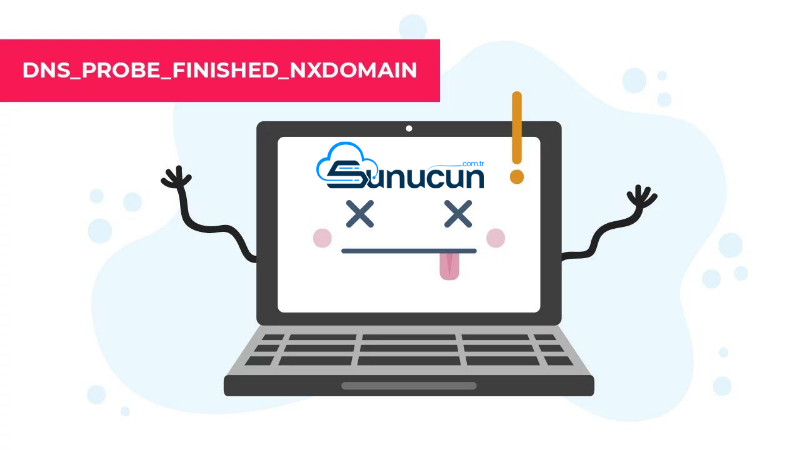
1. Tarayıcı Önbelleğini ve Çerezleri Temizleyin
Tarayıcı önbelleği ve çerezler bazen DNS ile ilgili hatalara neden olabilir. Bu nedenle, önbelleği ve çerezleri temizlemek genellikle hatayı düzeltir.
Google Chrome’da Çerez ve Önbelleği Temizleme Adımları:
- Tarayıcınızda sağ üst köşedeki üç noktaya tıklayın.
- “Geçmiş” bölümüne gidin ve “Tarama verilerini temizle” seçeneğine tıklayın.
- Zaman aralığını “Tüm zamanlar” olarak ayarlayın ve “Çerezler ve diğer site verileri” ile “Önbelleğe alınan resimler ve dosyalar” seçeneklerini işaretleyin.
- “Verileri temizle” butonuna tıklayın.
2. DNS Ayarlarını Değiştirin
ISS’nizin sağladığı varsayılan DNS sunucuları bu tür hatalara neden olabilir. Bunun yerine, Google DNS veya OpenDNS gibi genel DNS sunucularını kullanabilirsiniz.
DNS Ayarlarını Değiştirme Adımları (Windows için):
- “Başlat” menüsüne gidin ve “Ağ ve Paylaşım Merkezi”ni açın.
- Bağlantı tipinize (Wi-Fi veya Ethernet) tıklayın ve “Özellikler”i seçin.
- “Internet Protokolü Sürüm 4 (TCP/IPv4)” seçeneğine çift tıklayın.
- “Aşağıdaki DNS sunucu adreslerini kullan” seçeneğini işaretleyin ve aşağıdaki DNS sunucularını girin:
- Tercih edilen DNS sunucusu: 8.8.8.8
- Alternatif DNS sunucusu: 8.8.4.4
- “Tamam” butonuna tıklayın ve tarayıcınızı yeniden başlatın.
3. IP ve DNS Önbelleğini Temizleyin
IP ve DNS önbelleği, eski veya yanlış bilgi tutarak bu hataya neden olabilir. Aşağıdaki komutları kullanarak önbelleği temizleyebilirsiniz.
Windows için Komut İstemi:
- Başlat menüsüne sağ tıklayın ve “Komut İstemi (Yönetici)”yi seçin.
- Aşağıdaki komutları sırasıyla girin ve her komuttan sonra Enter’a basın:
ipconfig /flushdnsipconfig /releaseipconfig /renew
4. Hosts Dosyasını Kontrol Edin
Hosts dosyasında yapılan yanlış yapılandırmalar DNS hatalarına neden olabilir. Bu dosyayı kontrol ederek düzeltilmesi gereken hataları bulabilirsiniz.
Hosts Dosyasını Düzenleme Adımları (Windows için):
- “Başlat” menüsüne gidin ve Not Defteri’ni yönetici olarak çalıştırın.
- Aşağıdaki dizine gidin:
C:\Windows\System32\drivers\etc\hosts - Hosts dosyasını Not Defteri ile açın ve içinde şüpheli veya hatalı giriş olup olmadığını kontrol edin. Yanlış girişleri silin ve dosyayı kaydedin.
5. Antivirüs ve Güvenlik Duvarını Geçici Olarak Devre Dışı Bırakın
Bazı antivirüs yazılımları veya güvenlik duvarları, DNS trafiğini engelleyebilir. Antivirüs programınızı ve güvenlik duvarınızı geçici olarak devre dışı bırakarak sorunun çözülüp çözülmediğini kontrol edebilirsiniz. Sorun çözüldüğünde, yazılım ayarlarını gözden geçirerek DNS trafiğini engelleyen özellikleri devre dışı bırakabilirsiniz.
6. Modem ve Router’ı Yeniden Başlatın
Ağ donanımlarınızın arızalanması bu tür hatalara neden olabilir. Modem ve router’ınızı kapatıp 30 saniye bekledikten sonra yeniden başlatmayı deneyin.
7. Alan Adının Durumunu Kontrol Edin
Eğer sorun yalnızca belirli bir web sitesine erişmeye çalışırken ortaya çıkıyorsa, alan adının süresi dolmuş olabilir veya DNS sunucusunda bir problem olabilir. Alan adının durumunu kontrol etmek için WHOIS sorgulama araçlarını kullanabilirsiniz.
Sonuç
DNS_PROBE_FINISHED_NXDOMAIN hatası, genellikle DNS yapılandırma sorunları, tarayıcı önbelleği veya ağ bağlantı hatalarından kaynaklanır. Yukarıda sıralanan çözümler, hatayı gidermenize yardımcı olabilir. Eğer bu yöntemler işe yaramazsa, ISS’nizle iletişime geçmek iyi bir adım olabilir.




